windows多系统删除 如何删除win10开机多余的系统
更新时间:2024-02-04 12:02:03作者:yang
在使用Windows操作系统的过程中,有时我们会在电脑开机时发现存在多个系统选项,这可能是由于之前的系统升级或者双系统安装所导致,对于一些用户来说,这些多余的系统选项可能造成不便和困扰。于是如何删除Win10开机多余的系统成为了一个备受关注的问题。本文将为大家介绍一些简单易行的方法,帮助大家解决这个问题,让开机过程更加简洁高效。
具体步骤:
1.鼠标右击桌面左下角的“开始”菜单图标。

2.在弹出的快捷窗口中单击里面的“运行”选项。
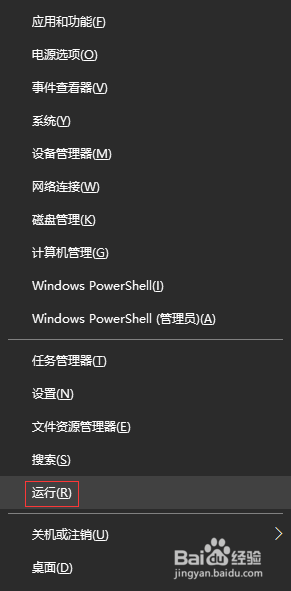
3.在打开的“运行”窗口中,输入“msconfig”命令,单击“确定”按钮。
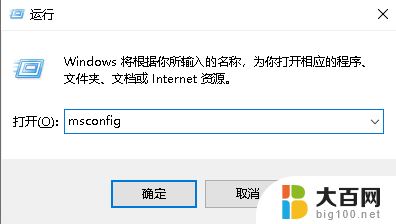
4.在“系统配置”窗口中单击“引导”选项卡。
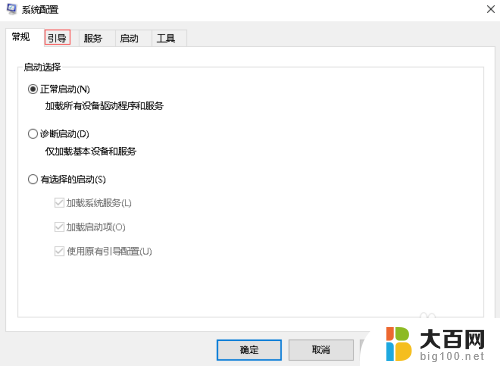
5.在“引导”选项卡下,我这里是作参考。一般下面有两个系统,选择多余的那个系统,会发现“删除”按钮是可以使用的,单击“删除”按钮。
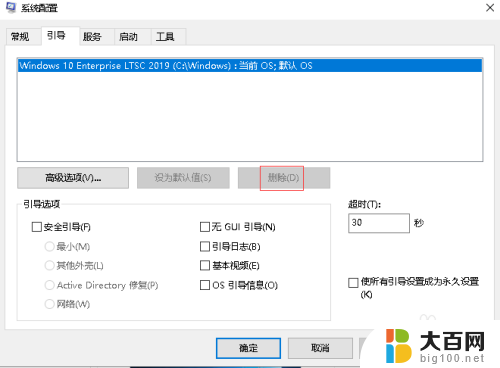
6.删除多余的系统后,单击下面的“确定”按钮即可。
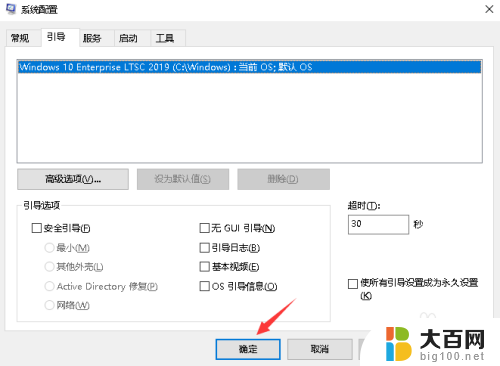
以上就是删除Windows多系统的全部内容,如果您需要的话,您可以按照这些步骤进行操作,希望对您有所帮助。
windows多系统删除 如何删除win10开机多余的系统相关教程
- 如何删除启动界面多余的系统 如何删除win10多余系统
- 如何删除电脑多余系统 win10开机双系统如何删除多余系统
- 电脑两个win10系统怎么删除一个 如何删除win10开机多余的系统
- 电脑两个系统启动项怎么删除一个 win10双系统开机如何删除多余系统
- 如何删除引导 如何卸载Windows10系统中多余的开机引导项
- win10 如何删除输入法 windows 10系统删除输入法的方法
- windows10右键图标删除 桌面右键菜单多余选项的删除方法
- windows怎么删除凭据' Win10系统删除Windows凭据的步骤
- win10 怎么删输入法 Win10删除多余输入法的方法
- windows10如何删除输入法 Windows 10系统删除输入法的步骤
- win10c盘分盘教程 windows10如何分区硬盘
- 怎么隐藏win10下面的任务栏 Win10任务栏如何隐藏
- win10系统文件搜索功能用不了 win10文件搜索功能无法打开怎么办
- win10dnf掉帧严重完美解决 win10玩地下城掉帧怎么解决
- windows10ie浏览器卸载 ie浏览器卸载教程
- windows10defender开启 win10怎么设置开机自动进入安全模式
win10系统教程推荐
- 1 windows10ie浏览器卸载 ie浏览器卸载教程
- 2 电脑设置 提升网速 win10 如何调整笔记本电脑的网络设置以提高网速
- 3 电脑屏幕调暗win10 电脑屏幕调亮调暗设置
- 4 window10怎么一键关机 笔记本怎么使用快捷键关机
- 5 win10笔记本怎么进去安全模式 win10开机进入安全模式步骤
- 6 win10系统怎么调竖屏 电脑屏幕怎么翻转
- 7 win10完全关闭安全中心卸载 win10安全中心卸载教程详解
- 8 win10电脑怎么查看磁盘容量 win10查看硬盘容量的快捷方法
- 9 怎么打开win10的更新 win10自动更新开启教程
- 10 win10怎么关闭桌面保护 电脑屏幕保护关闭指南